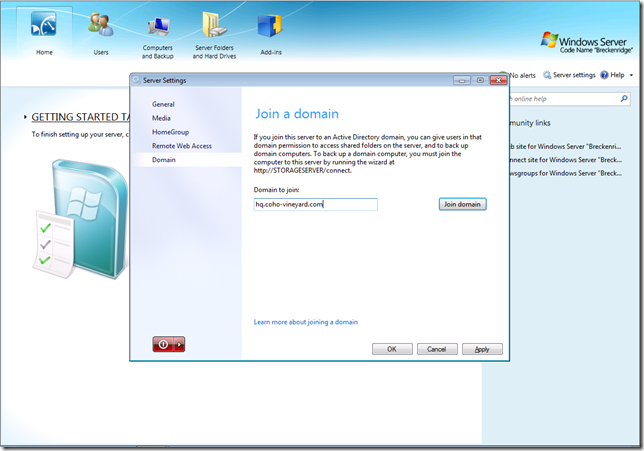Windows Storage Server là một giải pháp lưu trữ dữ liệu chuyên biệt được Microsoft phát triển dành riêng cho môi trường doanh nghiệp. Nó không chỉ đơn thuần là một hệ điều hành mà còn là một nền tảng mạnh mẽ, được tối ưu hóa để quản lý, chia sẻ và bảo vệ dữ liệu một cách hiệu quả. Trong bối cảnh kỹ thuật số hiện nay, các doanh nghiệp phải đối mặt với sự bùng nổ dữ liệu từ nhiều nguồn khác nhau. Việc lưu trữ, truy xuất và bảo mật khối lượng thông tin khổng lồ này đã trở thành một thách thức lớn, đòi hỏi một hạ tầng IT linh hoạt và có khả năng mở rộng. Windows Storage Server ra đời để giải quyết chính những vấn đề này, cung cấp một hệ thống lưu trữ tập trung, hiệu suất cao và an toàn. Bài viết này sẽ đi sâu vào các tính năng, lợi ích, cách triển khai và những ứng dụng thực tế của Windows Storage Server, giúp bạn hiểu rõ tại sao đây là lựa chọn hàng đầu cho nhiều tổ chức.
Giới thiệu chung về Windows Storage Server
Windows Storage Server là gì và vai trò của nó trong hệ thống IT doanh nghiệp là gì? Đây là một phiên bản đặc biệt của hệ điều hành Windows Server, được Microsoft tối ưu hóa chuyên biệt cho các tác vụ lưu trữ nối mạng (Network Attached Storage – NAS). Thay vì là một máy chủ đa năng, nó tập trung vào việc cung cấp các dịch vụ tệp và lưu trữ hiệu suất cao, an toàn và dễ quản lý. Vai trò chính của nó là trở thành kho lưu trữ dữ liệu trung tâm, giúp các doanh nghiệp hợp nhất dữ liệu phân tán, đơn giản hóa việc quản lý và đảm bảo tính sẵn sàng của thông tin. Bạn đọc có thể tìm hiểu thêm Server là gì để hiểu rõ hơn về khái niệm máy chủ trong hạ tầng CNTT doanh nghiệp.
Trong môi trường doanh nghiệp hiện đại, thách thức lưu trữ dữ liệu ngày càng trở nên phức tạp. Dữ liệu không chỉ tăng về dung lượng mà còn đa dạng về định dạng, từ tài liệu văn phòng, email, đến các tệp đa phương tiện và dữ liệu ứng dụng. Doanh nghiệp cần một giải pháp không chỉ có khả năng lưu trữ lớn mà còn phải linh hoạt để mở rộng, an toàn để chống lại các mối đe dọa và đủ nhanh để không làm gián đoạn quy trình làm việc. Windows Storage Server chính là câu trả lời toàn diện cho những yêu cầu này. Nó tích hợp các công nghệ lưu trữ tiên tiến, các giao thức chia sẻ tệp phổ biến và các lớp bảo mật mạnh mẽ của Windows vào một nền tảng duy nhất. Bài viết sẽ khám phá chi tiết các tính năng, lợi ích, cách triển khai, bảo mật và các ứng dụng thực tế của giải pháp này.
Các tính năng chính của Windows Storage Server
Windows Storage Server được trang bị nhiều tính năng mạnh mẽ, được thiết kế để đáp ứng các yêu cầu khắt khe nhất về lưu trữ dữ liệu của doanh nghiệp. Những tính năng này không chỉ giúp tối ưu hóa hiệu suất mà còn mang lại sự linh hoạt và khả năng bảo vệ dữ liệu vượt trội.

Hệ thống lưu trữ hiệu quả và linh hoạt
Một trong những điểm nổi bật nhất của Windows Storage Server là khả năng tạo ra các không gian lưu trữ hiệu quả và linh hoạt. Công nghệ Storage Spaces cho phép bạn nhóm các ổ đĩa vật lý có kích thước và loại khác nhau (HDD, SSD) thành một “bể chứa” lưu trữ ảo (storage pool). Từ đó, bạn có thể tạo ra các đĩa ảo (virtual disks) với các mức độ dự phòng linh hoạt như RAID 5, RAID 6 (mirroring, parity), giúp bảo vệ dữ liệu khỏi lỗi ổ đĩa mà không cần đến các bộ điều khiển RAID phần cứng đắt tiền. Để hiểu rõ hơn về công nghệ lưu trữ tốc độ cao như NVMe, bạn đọc có thể tham khảo bài viết Nvme là gì.
Bên cạnh đó, tính năng Scale-out File Server (SOFS) cho phép xây dựng một cụm máy chủ lưu trữ có khả năng mở rộng quy mô một cách liền mạch. Khi nhu cầu lưu trữ tăng lên, bạn chỉ cần thêm các máy chủ và ổ đĩa mới vào cụm mà không làm gián đoạn dịch vụ. Hệ thống cũng hỗ trợ đa dạng các giao thức chia sẻ tệp phổ biến như SMB (Server Message Block) 3.0 cho môi trường Windows, NFS (Network File System) cho các máy khách Linux/UNIX và iSCSI (Internet Small Computer System Interface) để cung cấp lưu trữ dạng khối (block storage) cho các ứng dụng như máy chủ ảo hóa hay cơ sở dữ liệu. Sự đa dạng này đảm bảo khả năng tương thích cao trong môi trường IT không đồng nhất. Người dùng muốn nắm thêm kiến thức về Web server là gì có thể hiểu sâu hơn về các máy chủ web hoạt động trong hệ thống mạng doanh nghiệp.
Tính năng sao lưu và phục hồi dữ liệu
Bảo vệ dữ liệu là ưu tiên hàng đầu và Windows Storage Server cung cấp một bộ công cụ sao lưu và phục hồi mạnh mẽ. Tính năng Volume Shadow Copy Service (VSS), hay còn gọi là Snapshot, cho phép tạo các bản ghi nhanh (point-in-time copies) của các tệp và thư mục. Người dùng có thể tự khôi phục các phiên bản cũ hơn của tài liệu nếu vô tình xóa hoặc ghi đè, giảm bớt gánh nặng cho bộ phận IT. Bài viết về Revision là gì sẽ giúp bạn hiểu thêm về cách quản lý dữ liệu và phiên bản trong hosting và lưu trữ.
Hệ thống còn tích hợp sẵn công cụ Windows Server Backup, cho phép quản trị viên lên lịch sao lưu tự động toàn bộ máy chủ hoặc các ổ đĩa cụ thể. Dữ liệu sao lưu có thể được lưu trữ trên một ổ đĩa khác, một máy chủ mạng hoặc trên các dịch vụ đám mây. Quan trọng hơn, Windows Storage Server được thiết kế để tích hợp liền mạch với các giải pháp sao lưu chuyên nghiệp của bên thứ ba như Veeam, Acronis, hay Veritas. Điều này cho phép doanh nghiệp xây dựng một chiến lược bảo vệ dữ liệu toàn diện, kết hợp giữa sao lưu tại chỗ và sao lưu đám mây, đảm bảo khả năng phục hồi nhanh chóng sau mọi sự cố.
Lợi ích khi sử dụng Windows Storage Server trong môi trường doanh nghiệp
Việc triển khai Windows Storage Server không chỉ giải quyết các bài toán về lưu trữ mà còn mang lại nhiều lợi ích chiến lược cho doanh nghiệp, từ việc tăng cường an ninh dữ liệu đến tối ưu hóa chi phí vận hành.

Tăng cường bảo mật và kiểm soát dữ liệu
An ninh dữ liệu là một trong những ưu điểm lớn nhất khi sử dụng Windows Storage Server. Được xây dựng trên nền tảng Windows Server vững chắc, nó thừa hưởng toàn bộ hệ thống bảo mật tiên tiến của Microsoft. Bạn có thể dễ dàng quản lý quyền truy cập chi tiết đến từng tệp và thư mục thông qua Active Directory, đảm bảo chỉ những người dùng được ủy quyền mới có thể xem, sửa hoặc xóa dữ liệu. Việc tích hợp này giúp đơn giản hóa việc quản lý quyền hạn trong toàn bộ hệ thống mạng của công ty. Tham khảo ngay bài viết Phòng server là gì để hiểu thêm về hạ tầng vật lý kèm quản lý trong doanh nghiệp.
Ngoài ra, tính năng mã hóa BitLocker Drive Encryption và Encrypting File System (EFS) giúp bảo vệ dữ liệu ngay cả khi ổ đĩa bị đánh cắp. Dữ liệu sẽ được mã hóa ở cấp độ ổ đĩa hoặc cấp độ tệp, khiến kẻ gian không thể đọc được thông tin nếu không có khóa giải mã. Các chính sách kiểm toán (auditing policies) cho phép theo dõi và ghi lại mọi hoạt động truy cập dữ liệu, giúp phát hiện sớm các hành vi đáng ngờ và tuân thủ các quy định về bảo mật thông tin như GDPR hay HIPAA.
Nâng cao hiệu suất và giảm chi phí vận hành
Windows Storage Server được thiết kế để tối ưu hóa hiệu suất truy xuất dữ liệu. Các công nghệ như SMB Multichannel cho phép máy khách kết nối với máy chủ qua nhiều đường mạng cùng lúc, tổng hợp băng thông và tăng tốc độ truyền tệp một cách đáng kể. Tính năng SMB Direct (RDMA) còn giúp giảm độ trễ và giảm tải cho CPU bằng cách cho phép card mạng truy cập trực tiếp vào bộ nhớ, lý tưởng cho các ứng dụng yêu cầu hiệu suất cao như ảo hóa Hyper-V hay cơ sở dữ liệu SQL Server.
Về mặt chi phí, khả năng mở rộng linh hoạt của Windows Storage Server giúp doanh nghiệp tiết kiệm đáng kể chi phí đầu tư phần cứng. Thay vì phải mua các hệ thống lưu trữ SAN/NAS độc quyền đắt đỏ, bạn có thể tận dụng các máy chủ và ổ đĩa tiêu chuẩn trên thị trường. Công nghệ Storage Spaces cho phép kết hợp các loại ổ đĩa khác nhau, giúp bạn tối ưu giữa chi phí và hiệu suất. Hơn nữa, các tính năng như Data Deduplication (chống trùng lặp dữ liệu) giúp giảm dung lượng lưu trữ cần thiết bằng cách loại bỏ các khối dữ liệu trùng lặp, từ đó tiết kiệm không gian đĩa và chi phí đầu tư.
Cách triển khai và cấu hình Windows Storage Server
Triển khai Windows Storage Server là một quy trình tương đối đơn giản, đặc biệt nếu bạn đã quen thuộc với hệ sinh thái Windows Server. Quy trình này bao gồm hai giai đoạn chính: chuẩn bị phần cứng và cài đặt, sau đó là thiết lập cấu hình lưu trữ.
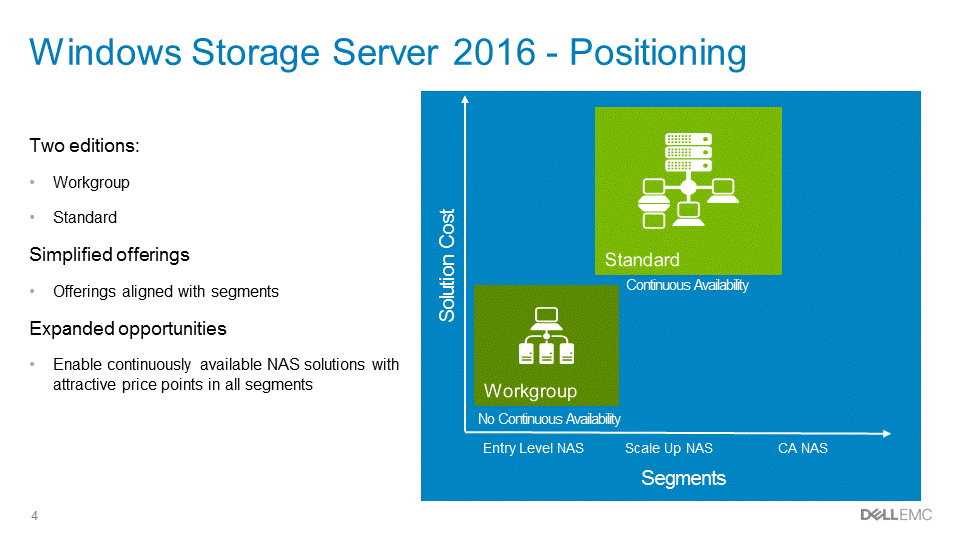
Chuẩn bị phần cứng và cài đặt hệ điều hành
Trước khi bắt đầu, bạn cần đảm bảo phần cứng đáp ứng các yêu cầu cơ bản. Một máy chủ Windows Storage Server điển hình cần có một bộ xử lý 64-bit đủ mạnh, ít nhất 16GB RAM (khuyến nghị 32GB trở lên cho môi trường lớn), một ổ đĩa riêng để cài đặt hệ điều hành (thường là SSD để tăng tốc độ khởi động), và quan trọng nhất là các ổ đĩa dữ liệu (HDD hoặc SSD) với dung lượng phù hợp với nhu cầu. Về mạng, nên có ít nhất hai card mạng (NICs) để tận dụng các tính năng như NIC Teaming, giúp tăng băng thông và khả năng chịu lỗi. Nếu bạn muốn tìm hiểu thêm về vai trò của chip xử lý trong server, xem bài viết Chip Xeon là gì.
Quá trình cài đặt hệ điều hành Windows Storage Server tương tự như cài đặt một phiên bản Windows Server thông thường. Bạn chỉ cần khởi động máy chủ từ bộ cài đặt (USB hoặc DVD), sau đó làm theo các hướng dẫn trên màn hình để chọn ổ đĩa cài đặt và hoàn tất quá trình. Sau khi cài đặt xong, bước tiếp theo là cấu hình mạng, đặt tên cho máy chủ và kết nối nó vào miền (domain) Active Directory của công ty để quản lý tập trung.
Thiết lập cấu hình lưu trữ và quyền truy cập
Đây là bước quan trọng nhất để biến máy chủ thành một hệ thống lưu trữ thực thụ. Đầu tiên, bạn cần sử dụng công cụ Server Manager để tạo một “bể chứa” lưu trữ (Storage Pool) từ các ổ đĩa dữ liệu đã có. Trong quá trình này, bạn có thể nhóm các ổ đĩa vật lý lại với nhau.

Tiếp theo, từ Storage Pool, bạn sẽ tạo các đĩa ảo (Virtual Disks). Tại đây, bạn có thể chọn cấu hình RAID mong muốn, chẳng hạn như Simple (không dự phòng), Mirror (RAID 1, bảo vệ dữ liệu bằng cách sao chép) hoặc Parity (RAID 5/6, bảo vệ dữ liệu hiệu quả hơn về dung lượng). Sau khi tạo đĩa ảo, bạn cần tạo một Volume (ổ đĩa) và định dạng nó với hệ thống tệp NTFS hoặc ReFS. Cuối cùng, bạn tạo các thư mục chia sẻ (Shared Folders) trên Volume này, cấu hình quyền truy cập NTFS và quyền chia sẻ (Share Permissions) để kiểm soát ai có thể truy cập và làm gì với dữ liệu. Việc tích hợp với Active Directory cho phép bạn gán quyền cho người dùng và nhóm người dùng một cách dễ dàng và nhất quán.
Bảo mật và quản lý dữ liệu trên Windows Storage Server
Sau khi triển khai, việc duy trì bảo mật và quản lý dữ liệu hiệu quả là yếu tố then chốt để đảm bảo hệ thống hoạt động ổn định và an toàn. Windows Storage Server cung cấp nhiều công cụ và chính sách mạnh mẽ để thực hiện nhiệm vụ này.
Cài đặt và cấu hình chính sách bảo mật
Bảo mật là một quá trình đa lớp. Lớp đầu tiên là tường lửa Windows Defender Firewall, nơi bạn nên cấu hình các quy tắc để chỉ cho phép các kết nối cần thiết, chẳng hạn như cổng 445 cho dịch vụ chia sẻ tệp SMB. Tiếp theo, việc quản lý tài khoản người dùng và chính sách quyền hạn cần được thực hiện một cách chặt chẽ. Bạn nên tuân thủ nguyên tắc “đặc quyền tối thiểu” (least privilege), tức là chỉ cấp cho người dùng những quyền truy cập tối thiểu cần thiết để họ hoàn thành công việc.
Việc giám sát truy cập và ghi lại nhật ký hệ thống (system logs) cũng vô cùng quan trọng. Bạn có thể kích hoạt chính sách kiểm toán (auditing) để theo dõi các sự kiện như đăng nhập thành công/thất bại, truy cập tệp tin, hay thay đổi quyền hạn. Các bản ghi này là nguồn thông tin quý giá để phát hiện các hoạt động bất thường và điều tra các sự cố bảo mật. Sử dụng Group Policy trong Active Directory là cách hiệu quả để áp dụng các chính sách bảo mật này một cách đồng bộ cho toàn bộ máy chủ lưu trữ.
Các công cụ quản lý dữ liệu và sao lưu
Để quản lý hệ thống hàng ngày, Microsoft cung cấp hai công cụ chính: Windows Admin Center và PowerShell. Windows Admin Center là một giao diện quản lý dựa trên web, hiện đại và trực quan, cho phép bạn giám sát hiệu suất, quản lý ổ đĩa, cấu hình chia sẻ và thực hiện nhiều tác vụ khác từ bất kỳ trình duyệt nào. Nó đặc biệt hữu ích cho việc quản lý từ xa và theo dõi tổng quan sức khỏe của hệ thống. Nếu muốn tìm hiểu thêm về công nghệ IaaS là gì, bạn cũng có thể nâng cao kiến thức để áp dụng cho quản lý hạ tầng đám mây.

Đối với các tác vụ tự động hóa và quản lý hàng loạt, PowerShell là công cụ không thể thiếu. Bạn có thể viết các kịch bản (scripts) để tự động tạo thư mục chia sẻ, gán quyền, kiểm tra dung lượng trống hoặc thực hiện các công việc bảo trì định kỳ. Về sao lưu, như đã đề cập, bạn nên lập lịch backup tự động bằng công cụ Windows Server Backup hoặc các giải pháp của bên thứ ba. Quan trọng là phải thường xuyên kiểm tra tính toàn vẹn của các bản sao lưu và thực hành quy trình phục hồi để đảm bảo bạn có thể khôi phục dữ liệu nhanh chóng khi có sự cố xảy ra.
Tối ưu hiệu suất và khả năng mở rộng của Windows Storage Server
Để đảm bảo hệ thống lưu trữ luôn đáp ứng được nhu cầu ngày càng tăng của doanh nghiệp, việc tối ưu hóa hiệu suất và lên kế hoạch cho khả năng mở rộng là vô cùng cần thiết. Windows Storage Server cung cấp nhiều công nghệ tiên tiến cho mục đích này.

Tối ưu hóa lưu trữ và mạng
Một trong những cách hiệu quả nhất để tăng hiệu suất là sử dụng công nghệ Storage Spaces Direct (S2D), một tính năng cho phép xây dựng hạ tầng lưu trữ siêu hội tụ (HCI) bằng cách sử dụng các ổ đĩa cục bộ trên các máy chủ. S2D kết hợp với hệ thống tệp ReFS (Resilient File System) mang lại hiệu suất vượt trội và khả năng phục hồi lỗi cao. Ngoài ra, bạn có thể thiết lập các tầng lưu trữ (storage tiers), tự động di chuyển dữ liệu “nóng” (thường xuyên truy cập) lên các ổ SSD tốc độ cao và dữ liệu “lạnh” (ít truy cập) xuống các ổ HDD dung lượng lớn, giúp cân bằng giữa hiệu suất và chi phí. Công nghệ này có sự liên quan với các loại Ram ecc trong máy chủ, giúp tăng độ ổn định dữ liệu.
Tính năng Data Deduplication giúp giảm đáng kể không gian lưu trữ cần thiết bằng cách tìm và loại bỏ các khối dữ liệu bị trùng lặp. Điều này không chỉ tiết kiệm dung lượng mà còn cải thiện hiệu suất đọc/ghi cache. Về mạng, việc cấu hình NIC Teaming để gộp nhiều card mạng lại với nhau sẽ tăng tổng băng thông và cung cấp khả năng chịu lỗi. Cân bằng tải (load balancing) trên cụm Scale-out File Server cũng đảm bảo rằng không có máy chủ nào bị quá tải, phân phối đều các yêu cầu truy cập từ người dùng.
Mở rộng dung lượng và nâng cấp hệ thống
Khả năng mở rộng là một lợi thế lớn của Windows Storage Server. Khi dung lượng lưu trữ bắt đầu cạn kiệt, bạn có thể dễ dàng thêm các ổ đĩa mới vào Storage Pool hiện có mà không gây gián đoạn dịch vụ. Hệ thống sẽ tự động cân bằng lại dữ liệu trên các ổ đĩa mới. Đối với các hệ thống lớn hơn sử dụng cụm Scale-out File Server, bạn có thể mở rộng bằng cách thêm các máy chủ (nút) mới vào cụm, tăng cả dung lượng và hiệu suất xử lý.
Quá trình nâng cấp cũng được thiết kế để giảm thiểu thời gian chết. Tính năng Cluster-Aware Updating (CAU) cho phép nâng cấp hệ điều hành và phần mềm trên một cụm máy chủ một cách tuần tự. Từng nút trong cụm sẽ được chuyển sang chế độ bảo trì, nâng cấp và khởi động lại trong khi các nút khác vẫn hoạt động để duy trì dịch vụ. Điều này đảm bảo rằng người dùng cuối gần như không cảm nhận được sự gián đoạn trong quá trình nâng cấp hệ thống, một yếu tố cực kỳ quan trọng đối với các môi trường doanh nghiệp hoạt động 24/7.
Các trường hợp ứng dụng thực tế của Windows Storage Server
Windows Storage Server là một giải pháp linh hoạt, phù hợp với nhiều quy mô và loại hình doanh nghiệp khác nhau, từ các công ty nhỏ cần một giải pháp lưu trữ tập trung đến các tập đoàn lớn với yêu cầu phức tạp.
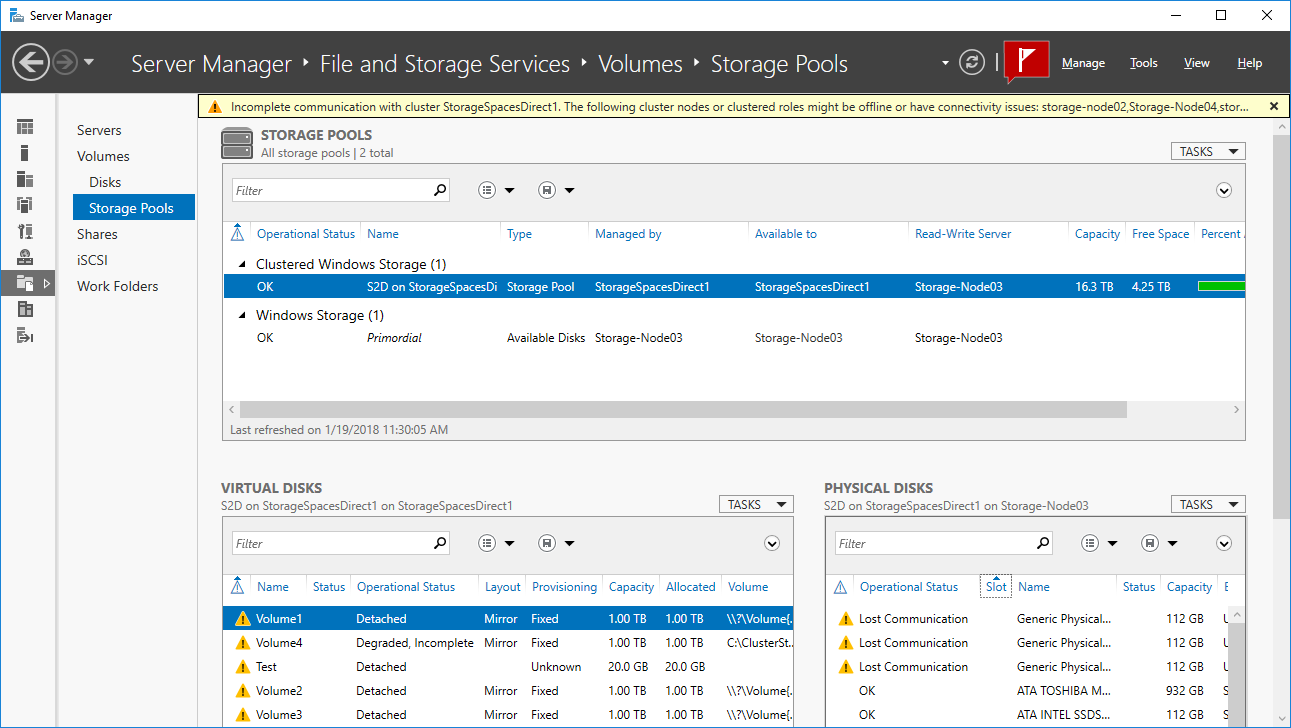
Doanh nghiệp vừa và nhỏ sử dụng Windows Storage Server
Đối với các doanh nghiệp vừa và nhỏ (SMB), thách thức lớn nhất thường là ngân sách hạn hẹp và nguồn lực IT giới hạn. Windows Storage Server là một lựa chọn lý tưởng vì nó giúp tối ưu hóa chi phí. Thay vì đầu tư vào các hệ thống NAS/SAN đắt tiền, SMB có thể xây dựng một máy chủ lưu trữ mạnh mẽ bằng cách sử dụng phần cứng máy chủ tiêu chuẩn. Giao diện quản lý quen thuộc của Windows giúp giảm thời gian đào tạo và triển khai.
Một kịch bản phổ biến là sử dụng Windows Storage Server làm máy chủ tệp (file server) trung tâm. Tất cả dữ liệu của công ty, từ tài liệu, bảng tính đến các tệp thiết kế, được lưu trữ tại một nơi duy nhất. Điều này giúp đơn giản hóa việc sao lưu, quản lý quyền truy cập và đảm bảo mọi người luôn làm việc trên phiên bản tài liệu mới nhất. Các tính năng như Volume Shadow Copy cho phép nhân viên tự khôi phục các tệp bị xóa nhầm mà không cần can thiệp từ bộ phận IT, giúp tiết kiệm thời gian và tăng năng suất.
Công ty lớn và tập đoàn đa quốc gia
Đối với các doanh nghiệp lớn và tập đoàn, nhu cầu lưu trữ phức tạp hơn rất nhiều. Họ cần một hệ thống có khả năng xử lý hàng petabyte dữ liệu, hiệu suất cực cao và tính sẵn sàng gần như tuyệt đối. Windows Storage Server, đặc biệt khi triển khai dưới dạng cụm Scale-out File Server với Storage Spaces Direct, hoàn toàn đáp ứng được những yêu cầu này. Nó cung cấp một nền tảng lưu trữ có khả năng mở rộng quy mô lớn, hiệu suất cao cho các ứng dụng quan trọng như cơ sở dữ liệu SQL Server, hệ thống ảo hóa Hyper-V hoặc các kho lưu trữ video giám sát.
Tính bảo mật và khả năng tích hợp là yếu tố then chốt. Các tập đoàn có thể tích hợp Windows Storage Server với hệ thống Active Directory toàn cầu để quản lý quyền truy cập một cách nhất quán trên nhiều chi nhánh. Các tính năng mã hóa, kiểm toán và chính sách bảo mật nâng cao giúp họ tuân thủ các quy định nghiêm ngặt về dữ liệu. Hơn nữa, khả năng hỗ trợ đa giao thức (SMB, NFS, iSCSI) cho phép nó phục vụ nhiều loại ứng dụng và hệ điều hành khác nhau trong một hạ tầng IT phức tạp, từ đó hợp nhất các giải pháp lưu trữ rời rạc thành một nền tảng duy nhất, dễ quản lý và hiệu quả hơn.
Các vấn đề thường gặp và cách khắc phục
Mặc dù Windows Storage Server là một hệ thống ổn định, trong quá trình vận hành, bạn có thể gặp phải một số sự cố phổ biến. Biết cách chẩn đoán và khắc phục chúng sẽ giúp duy trì hoạt động thông suốt của hệ thống.
Lỗi kết nối mạng khi truy cập dữ liệu chia sẻ
Một trong những vấn đề người dùng thường gặp nhất là không thể truy cập vào các thư mục chia sẻ. Khi gặp lỗi này, bạn nên kiểm tra theo một quy trình có hệ thống. Đầu tiên, hãy kiểm tra kết nối mạng cơ bản bằng lệnh ping từ máy khách đến máy chủ để đảm bảo không có vấn đề về vật lý hay tường lửa mạng. Tiếp theo, hãy xác nhận rằng dịch vụ Server (còn gọi là LanmanServer) và Workstation (LanmanWorkstation) đang chạy trên cả máy chủ và máy khách.
Nếu kết nối mạng vẫn ổn, vấn đề có thể nằm ở cấu hình quyền truy cập. Hãy kiểm tra cả hai lớp quyền: quyền chia sẻ (Share Permissions) và quyền NTFS (NTFS Permissions). Một lỗi phổ biến là chỉ cấp quyền NTFS mà quên cấp quyền trên thư mục chia sẻ. Đảm bảo rằng tài khoản người dùng có ít nhất quyền “Read” ở cả hai nơi. Cuối cùng, hãy kiểm tra cài đặt tường lửa trên chính máy chủ Windows Storage Server để chắc chắn rằng nó không chặn các kết nối đến cổng 445 (cổng của giao thức SMB).
Hiệu suất lưu trữ giảm sau một thời gian sử dụng
Sau một thời gian hoạt động, bạn có thể nhận thấy hiệu suất của máy chủ lưu trữ bị suy giảm, tệp mở chậm hơn hoặc quá trình sao chép mất nhiều thời gian hơn. Nguyên nhân có thể đến từ nhiều yếu tố. Trước hết, hãy kiểm tra tình trạng sức khỏe của các ổ đĩa vật lý bằng công cụ như S.M.A.R.T. hoặc các công cụ chẩn đoán của nhà sản xuất. Một ổ đĩa sắp hỏng có thể làm chậm toàn bộ hệ thống.
Nếu ổ đĩa vẫn tốt, vấn đề có thể do phân mảnh dữ liệu (đối với ổ HDD) hoặc do dữ liệu thừa. Hãy chạy công cụ Disk Defragmenter để tối ưu hóa ổ đĩa cứng và sử dụng Disk Cleanup để xóa các tệp tạm, các bản ghi cũ không cần thiết. Đối với các hệ thống sử dụng Data Deduplication, hãy kiểm tra xem các công việc tối ưu hóa có đang chạy đúng lịch trình hay không. Ngoài ra, việc theo dõi hiệu suất hệ thống bằng Performance Monitor để kiểm tra các chỉ số như độ dài hàng đợi của đĩa (Disk Queue Length) và mức sử dụng CPU/RAM sẽ giúp bạn xác định được nút thắt cổ chai và có biện pháp khắc phục kịp thời, chẳng hạn như nâng cấp RAM hoặc thêm ổ đĩa để tăng IOPS.
Best Practices
Để khai thác tối đa tiềm năng của Windows Storage Server và duy trì một hệ thống lưu trữ ổn định, an toàn và hiệu quả, việc tuân thủ các thực hành tốt nhất (best practices) là điều vô cùng quan trọng.
- Luôn cập nhật phiên bản Windows Storage Server mới nhất: Microsoft thường xuyên phát hành các bản vá bảo mật và bản cập nhật tính năng. Việc cài đặt chúng kịp thời không chỉ giúp bảo vệ hệ thống khỏi các lỗ hổng mới nhất mà còn cải thiện hiệu suất và độ ổn định. Hãy sử dụng Windows Update hoặc các công cụ quản lý bản vá tập trung như WSUS để tự động hóa quy trình này.
- Thiết lập chính sách backup và test phục hồi định kỳ: Đừng chỉ sao lưu dữ liệu rồi để đó. Bạn cần xây dựng một chính sách sao lưu rõ ràng (ví dụ: backup hàng ngày, lưu giữ trong 30 ngày) và quan trọng hơn là phải thường xuyên kiểm tra quá trình phục hồi. Việc phục hồi thử một vài tệp tin hoặc thậm chí cả một máy chủ ảo vào một môi trường thử nghiệm sẽ giúp bạn chắc chắn rằng các bản sao lưu của mình thực sự hoạt động khi cần thiết.
- Không chia sẻ dữ liệu không cần thiết, kiểm soát nghiêm ngặt quyền truy cập: Hãy áp dụng nguyên tắc đặc quyền tối thiểu. Chỉ chia sẻ những thư mục thực sự cần thiết và chỉ cấp cho người dùng những quyền hạn tối thiểu mà họ cần để làm việc. Thường xuyên rà soát lại quyền truy cập, loại bỏ các tài khoản không còn sử dụng và đảm bảo không có người dùng nào có quyền truy cập quá mức cần thiết.
- Giám sát và phân tích hiệu suất thường xuyên để phát hiện sớm sự cố: Đừng đợi đến khi người dùng phàn nàn về hiệu suất chậm. Hãy chủ động sử dụng các công cụ như Performance Monitor và Windows Admin Center để theo dõi các chỉ số quan trọng như mức sử dụng CPU, RAM, băng thông mạng và IOPS của đĩa. Việc thiết lập các cảnh báo khi các chỉ số này vượt ngưỡng cho phép sẽ giúp bạn phát hiện và giải quyết các vấn đề tiềm ẩn trước khi chúng ảnh hưởng đến toàn bộ hệ thống.
Kết luận
Qua những phân tích chi tiết, có thể khẳng định rằng Windows Storage Server là một giải pháp lưu trữ toàn diện, hiệu quả, bảo mật và tiết kiệm chi phí cho các doanh nghiệp ở mọi quy mô. Nó không chỉ đơn giản hóa việc quản lý dữ liệu tập trung mà còn cung cấp các công cụ mạnh mẽ để bảo vệ, tối ưu hóa và mở rộng hạ tầng lưu trữ một cách linh hoạt. Từ các doanh nghiệp nhỏ đang tìm kiếm một máy chủ tệp đáng tin cậy cho đến các tập đoàn lớn cần một hệ thống hiệu suất cao cho các ứng dụng quan trọng, Windows Storage Server đều có thể đáp ứng tốt.
Bằng cách tận dụng các tính năng tiên tiến như Storage Spaces, Data Deduplication, và khả năng tích hợp sâu với Active Directory, doanh nghiệp có thể nâng cao năng suất làm việc, tăng cường an ninh thông tin và kiểm soát chi phí hiệu quả. Việc triển khai và vận hành một hệ thống lưu trữ mạnh mẽ không còn là một bài toán phức tạp và tốn kém. Chúng tôi khuyến khích các doanh nghiệp xem xét và triển khai Windows Storage Server để xây dựng một nền tảng hạ tầng IT bền vững, sẵn sàng cho sự phát triển trong tương lai. Hành động tiếp theo của bạn có thể là bắt đầu lên kế hoạch triển khai cho tổ chức của mình hoặc liên hệ với các chuyên gia của AZWEB để được tư vấn chi tiết hơn về giải pháp phù hợp nhất với nhu cầu của bạn.